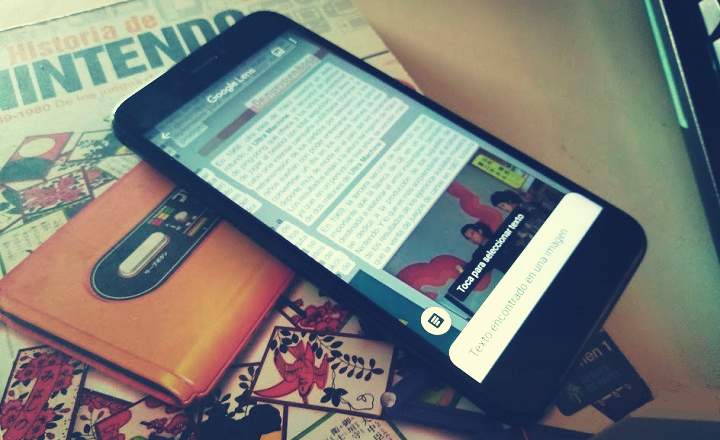وہ کم اور کم ہیں، لیکن اب بھی بہت سے اینڈرائیڈ ڈیوائسز ہیں جن میں 8GB، 16GB یا 32GB اندرونی جگہ ہے۔ اگر ہمارے پاس ایک اینڈرائیڈ فون یا ٹیبلیٹ ہے جس میں ذخیرہ کرنے کی جگہ بہت کم ہے، تو یہ ہمارے مطابق ہو سکتا ہے۔ ایس ڈی کارڈ کو ٹرمینل کی اندرونی میموری کا حصہ بنائیں. اور ویسے، اگر ہمارے پاس اینڈرائیڈ کا پرانا ورژن ہے اور ہم SD میموری کو انکرپٹ کرتے ہیں تو بہتر ہے۔
اس طرح، SD نہ صرف تصاویر، ویڈیوز اور دستاویزات کو ذخیرہ کرنے کے لیے ہماری خدمت کرے گا۔ ہم اسے بھی استعمال کر سکتے ہیں۔ ایپلی کیشنز کی منتقلی اور ذخیرہ کرنے کے لیے. ایسی چیز جو بہت زیادہ اندرونی میموری کے ساتھ موبائل خریدنے سے کہیں زیادہ سستی ہو سکتی ہے، خاص طور پر اس کم قیمت پر غور کرتے ہوئے جس کے لیے ہم آج مائیکرو ایس ڈی خرید سکتے ہیں۔ آج کے ٹیوٹوریل میں، ہم دیکھتے ہیں کہ کس طرح SD کارڈ کو اینڈرائیڈ انٹرنل میموری میں تبدیل کیا جائے۔ ایک سادہ اور واقعی مفید عمل۔
اینڈرائیڈ میں اندرونی میموری کے طور پر ایس ڈی کارڈ کا استعمال کیسے کریں۔
اگر ہم یہ چاہتے ہیں۔ پڑھنے اور لکھنے کی رفتار بہترین ہے۔ کلاس 10 کا کارڈ استعمال کرنے کی سفارش کی جاتی ہے - سام سنگ اور سینڈیسک کے پاس 32 جی بی مائیکرو ایس ڈی کارڈز اور 64 جی بی تیز، 6 یا 12 یورو کے لیے۔
ایک بار جب ہم نے ٹرمینل میں SD داخل کیا ہے:
- ہم جا رہے ہیں "ترتیبات -> اسٹوریج”.
- ہم سکرول کرتے ہیں "پورٹ ایبل اسٹوریج”اور ہمارے مائیکرو ایس ڈی کارڈ کے نام پر کلک کریں۔
- اوپری بائیں مارجن میں ڈراپ ڈاؤن مینو پر کلک کریں اور منتخب کریں "اسٹوریج کی ترتیبات”.

- یہاں ہم منتخب کریں "اندرونی طور پر فارمیٹ کریں۔" اس طرح، Android SD کو فارمیٹ کرے گا اور اسے اندرونی اسٹوریج یونٹ کے طور پر استعمال کرے گا۔
- پھر سسٹم ہمیں انتباہی پیغام دکھائے گا۔ جاری رکھنے کے لیے ہم صرف "پر کلک کرکے تصدیق کرتے ہیںایس ڈی کارڈ کو فارمیٹ کریں۔" آنکھ! اگر آپ SD میں محفوظ تمام فائلوں کو کھونا نہیں چاہتے ہیں تو پچھلا بیک اپ بنانا یاد رکھیں۔ نیز، ایک بار فارمیٹ ہونے کے بعد، یہ SD کارڈ صرف اس ڈیوائس پر کام کرے گا۔ اسے ذہن میں رکھیں!
- فارمیٹنگ کے عمل میں کئی منٹ لگ سکتے ہیں، یہ مائیکرو SD پر محفوظ کردہ سائز اور ڈیٹا پر منحصر ہے۔

فارمیٹ ختم ہونے کے بعد، جب تک کہ ہمارے پاس کلاس 10 مائیکرو ایس ڈی نہ ہو جیسا کہ اوپر بیان کیا گیا ہے، ہمیں ایک پیغام نظر آئے گا جس میں لکھا ہے کہ «آپ کا SD کارڈ سست ہے۔" اسے آرام سے لیں، یہ عام بات ہے۔ پر کلک کریں "جاری رہے»آگے بڑھنا۔
اگلا مرحلہ ہوگا۔ تصاویر، فائلوں اور کچھ ایپس کو منتقل کریں۔ نئے اسٹوریج یونٹ میں۔
- سکرین پر"کیا آپ مواد کو اپنے SD کارڈ میں منتقل کرنا چاہتے ہیں؟"ہم منتخب کرتے ہیں"مواد کو منتقل کریں۔"اور"اگلے”.
- سسٹم خود بخود ڈیٹا (تصاویر، ویڈیوز اور کچھ ایپلیکیشنز) کو منتقل کرنا شروع کر دے گا۔

اگر میرا کارڈ خراب ہو جائے تو کیا ہوگا؟ کیا میں اسے ٹھیک کر سکتا ہوں؟
اگر ہم جو مائیکرو ایس ڈی استعمال کر رہے ہیں وہ تھوڑی پرانی ہے یا اس کا بہت زیادہ استعمال ہے تو یہ ممکن ہے کہ اسے اپنے اینڈرائیڈ میں ڈالتے وقت یہ ہمیں ایک پیغام دکھائے گا کارڈ خراب ہو گیا ہے.
اسے حل کرنے کے لیے، اسے اپنے آلے کی اندرونی میموری کا حصہ بنانے سے پہلے، ہمیں ان مراحل پر عمل کرنا ہو گا:
- پر"ترتیبات -> اسٹوریج"پر کلک کریں"مائیکرو ایس ڈی" آپ کو ایک پیغام نظر آئے گا جس سے ظاہر ہوتا ہے کہ یہ خراب ہو گیا ہے۔
- اسے حل کرنے کے لیے، سسٹم ہمیں بتائے گا کہ ہمیں کارڈ کو کنفیگر کرنا ہے۔ ہم بٹن پر کلک کرتے ہیں «سیٹ اپ«.
- یہاں سے، Android ہمیں یہ انتخاب کرنے دے گا کہ آیا ہم کارڈ کو اندرونی میموری کے طور پر استعمال کرنا چاہتے ہیں یا پورٹیبل اسٹوریج کے طور پر۔ ہم وہ آپشن منتخب کرتے ہیں جس میں ہمیں سب سے زیادہ دلچسپی ہو۔

آخر میں، فارمیٹنگ ٹول ایکٹیویٹ ہو جائے گا اور عمل مکمل ہونے کے بعد ہمارے پاس کارڈ دوبارہ فعال ہو جائے گا اور ہماری سابقہ تصریحات کے مطابق کام کرنا شروع ہو جائے گا۔
اگر اس میں سے کوئی بھی مثبت نہیں ہے تو ٹیوٹوریل پر ایک نظر ڈالیں۔ ڈیٹا کھونے کے بغیر مائیکرو ایس ڈی کارڈ کی مرمت کیسے کریں۔.
جگہ خالی کرنے کے لیے ایپس کو اندرونی میموری سے SD میں کیسے منتقل کریں۔
اب جب کہ ہمارے پاس کارڈ ڈیوائس کی اندرونی میموری کے ساتھ "فیوزڈ" ہے، ہم اس طرح کے کام کر سکتے ہیں۔ ایپس کو اندرونی میموری سے SD کارڈ میں منتقل کریں۔ سسٹم کی ترتیبات سے ہی۔
- چلو جب تک "ترتیبات -> ایپلیکیشنز اور اطلاعات”.
- ہم وہ ایپلیکیشن منتخب کرتے ہیں جسے ہم منتقل کرنا چاہتے ہیں۔ دھیان دیں: کچھ ایپس اور سسٹم ایپلیکیشنز ہیں، جنہیں منتقل نہیں کیا جا سکتا۔
- پر کلک کریں "ذخیرہ”.
- ہم ایک نیا آپشن دیکھیں گے جو ہمارے پاس پہلے نہیں تھا۔استعمال شدہ اسٹوریج" ہم منتخب کریں "تبدیلی”.
- ہم SD کارڈ کا انتخاب کرتے ہیں اور نشان زد کرتے ہیں "اقدام”.
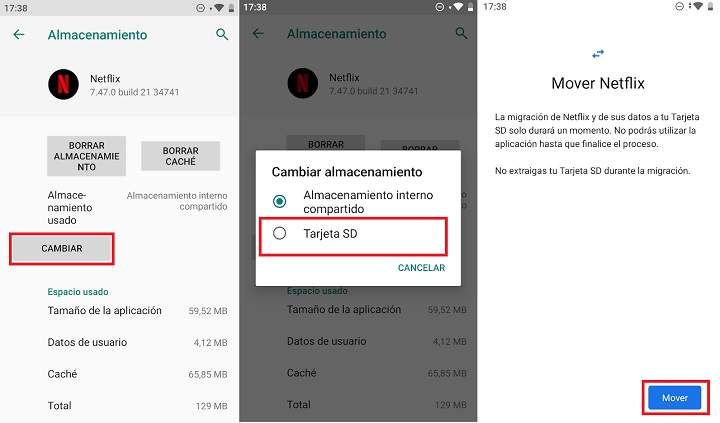
کے ورژن کے لیے یہ طریقہ لاگو کیا گیا تھا۔ Android 6.0 اور اس سے اوپر. اگر ہمارا فون چند سال پرانا ہے اور آپ استعمال کرتے ہیں۔Android 5.1 یا اس سے کم ہمیں دوسری ایپلیکیشنز جیسے APPS2SD یا LINK2SD استعمال کرنا ہوں گی۔

 QR-Code App2SD ڈاؤن لوڈ کریں: آل ان ون ٹول [روٹ] ڈویلپر: وکی بونک قیمت: مفت
QR-Code App2SD ڈاؤن لوڈ کریں: آل ان ون ٹول [روٹ] ڈویلپر: وکی بونک قیمت: مفت 
 QR-Code Link2SD ڈویلپر ڈاؤن لوڈ کریں: Bülent Akpinar قیمت: مفت
QR-Code Link2SD ڈویلپر ڈاؤن لوڈ کریں: Bülent Akpinar قیمت: مفت آپ دیکھ سکتے ہیں کہ LINK2SD in کے ساتھ ایپس کو SD میں کیسے منتقل کیا جائے۔ یہ دوسرا سبق.
اندرونی میموری سے SD کارڈ کا لنک کیسے ختم کریں۔
جیسا کہ ہم نے اوپر ذکر کیا ہے، ایس ڈی کو اس طرح فارمیٹ کرنے سے، ہم اسے اپنے اینڈرائیڈ فون کے علاوہ کسی اور ڈیوائس پر استعمال نہیں کر سکیں گے۔
مائیکرو ایس ڈی کارڈ کو دوبارہ استعمال کرنے کے لیے ایک عام ہٹنے والا اسٹوریج ڈرائیو کے طور پر:
- ہم جا رہے ہیں "ترتیبات -> اسٹوریج”.
- پر کلک کریں "SD کارڈ”.
- اوپری ڈراپ ڈاؤن مینو میں ہم منتخب کرتے ہیں "پورٹیبل کے طور پر فارمیٹ کریں۔”.
- ہم منتخب کریں "فارمیٹ”.

یاد رکھیں کہ ایسا کرنے سے وہ تمام تصاویر اور فائلیں مٹ جائیں گی جو ہم نے SD میں محفوظ کی تھیں۔ !بیک اپ بنائیں اگر آپ ڈیٹا کو کھونے اور دو موم بتیاں نہیں رہنا چاہتے ہیں!
آپ کے پاس ہے ٹیلی گرام نصب کیا؟ ہر دن کی بہترین پوسٹ حاصل کریں۔ ہمارا چینل. یا اگر آپ چاہیں تو ہماری طرف سے سب کچھ معلوم کریں۔ فیس بک پیج.